티스토리 뷰
티스토리 블로그를 개설하는 방법을 찾고 계신가요? 첫 단추가 중요하듯 블로그도 첫 세팅이 중요합니다. 처음 설정한 부분을 차후에 변경할 수 있는 것도 있지만 한 번 세팅하면 영구히 변경하지 못하는 부분이 있기 때문이죠. 티스토리 홈페이지 개설방법부터 초기 세팅하는 방법까지 차근차근 따라서 개설해 보세요.
티스토리 블로그 개설하기
1. 티스토리 홈페이지 접속
- 홈페이지 접속해서 바로가기를 클릭하세요.
- 홈페이지에 접속하셨으면 시작하기를 클릭합니다.

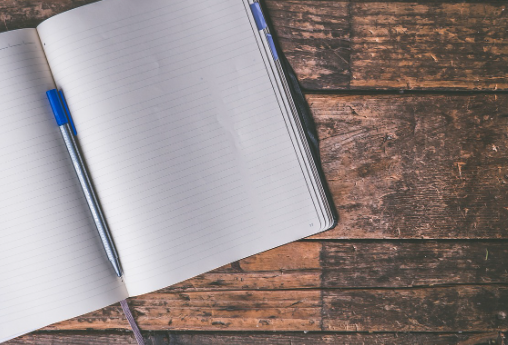
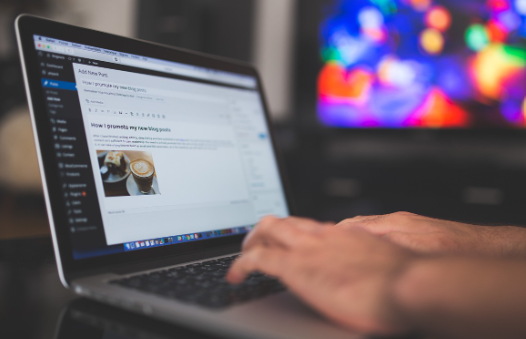
티스토리 블로그 개설하기
2. 로그인하기
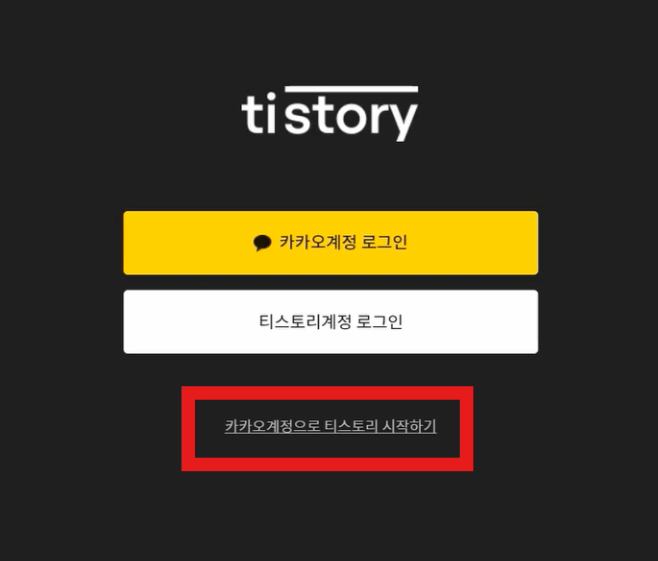
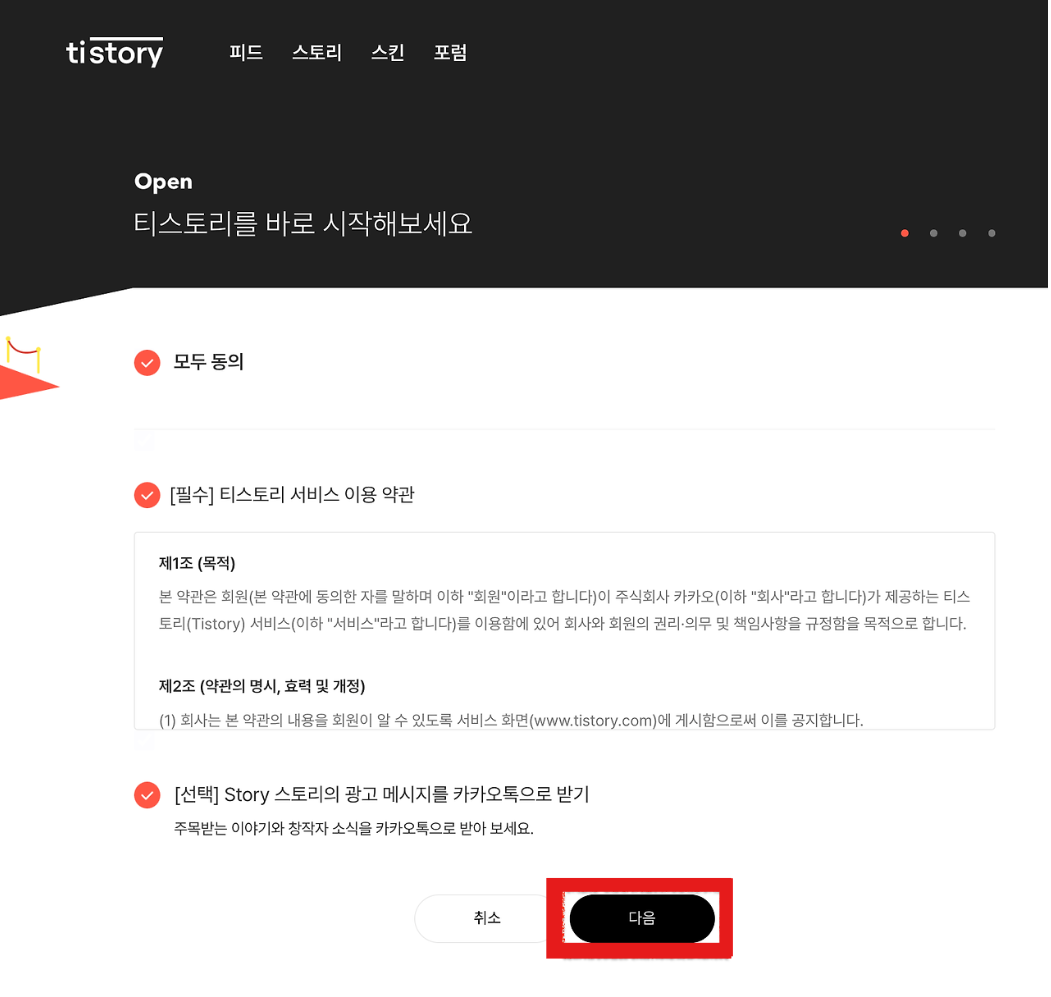
- 카카오계정으로 티스토리 시작하기를 클릭합니다.
- 티스토리 모두 동의 클릭하시고 동의를 클릭하세요.
(광고를 받기 싫으면 선택은 당연히 클릭하지 않으셔도 됩니다)



티스토리 블로그 개설하기
3. 블로그 정보 입력

- 블로그 이름 : 내 블로그를 잘 설명하는 한글 이름을 쓰세요 ( 예를 들면, 건강정보, IT 정보의 모든 것 )
- 블로그 주소 : 영문소문자 + 숫자
(개설 후 변경이 불가능하기 때문에 기억할 수 있는 블로그 영문주소를 입력하세요)
- 닉네임 : 너무 개인적인 닉네임보다는 블로그를 대표할 수 있는 닉네임이 좋습니다.
- 로봇이 아닙니다 클릭하고 다음을 클릭하면 됩니다.

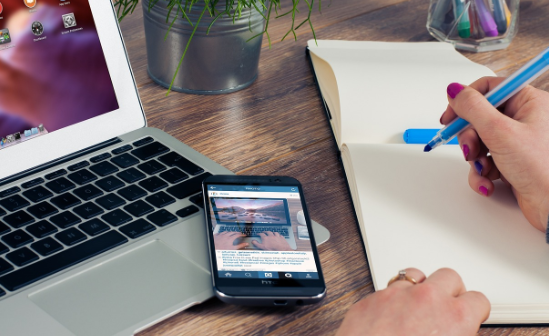

티스토리 블로그 개설하기
4. 블로그 스킨설정

- 블로그 정보입력이 끝나면 스킨 설정하는 창이 나옵니다.
- 스킨은 레이아웃처럼 블로그바탕에 깔리는 형식이라고 생각하시면 됩니다.
- 몇 가지 옵션인데 무료이기 때문에 내가 원하는 스타일을 선택하시면 됩니다.
(차후 변경할 수 있지만 글형태가 모두 변경되기 때문에 내가 글쓰는 스타일과 가장 잘 맞는 스킨을 고르면 좋아요)
- 그럼 티스토리 블로그 개설 완료!



블로그 초기 세팅방법
5. 블로그 시작하기 > 관리 클릭
- 회원 가입을 완료하고 나면 블로그 시작하기 버튼을 클릭합니다.

- 내 블로그에 들어가면 오른쪽 상단에 T 동그라미를 찾아 클릭해주세요.
- 그 아래 관리를 클릭합니다.

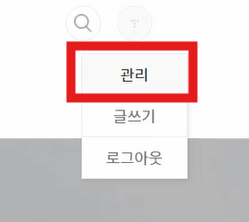

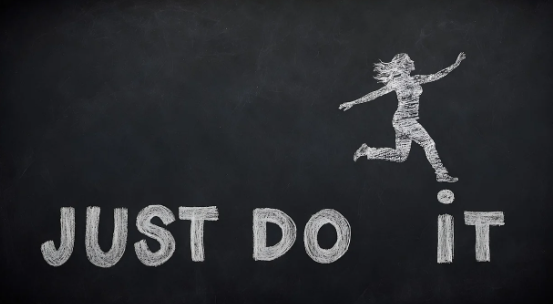
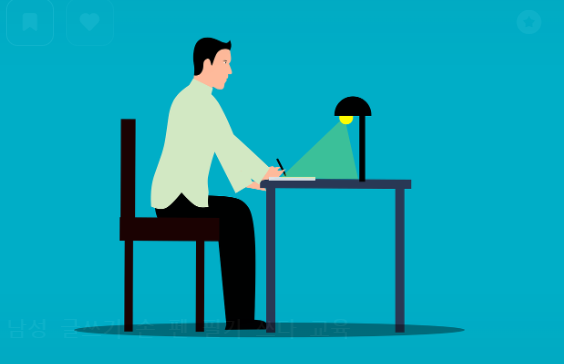
블로그 초기 세팅방법
6. 블로그 관리 홈 > 콘텐츠 설정

- 블로그관리 홈에서 콘텐츠 설정 홈을 클릭합니다.

- 콘텐츠에서는 내가 쓴 글들을 수정하고 카테고리를 설정하는 기능들이 있어요.
- 가장 중요한 건 설정! 내가 쓴글을 공개로 변경해야 검색에 노출이 됩니다.
- 콘텐츠 공개로 변경하고 변경사항저장하기 클릭하세요.
- 여기까지 세팅하고 블로그에 글을 쓰시면 검색에 노출이 되기 시작합니다.
그 외 댓글/방명록, 사이드바, 꾸미기는 내가 좋아하는 취향에 맞춰서 설정하시고 글을 쓰시면 됩니다.
함께 보면 좋은 글
[CGV영화 할인 받는 법] 통신사 / 카드 / 조조 심야 / 니콘내콘할인 (최신)
아직도 영화요금 15000원 다 내면서 영화보시는 분은 없으시죠? 통신사나 카드할인 외에도 조조, 심야, 문화의 날 할인을 잘 활용하면 무료 및 반값할인 가능합니다. 팝콘 세트도 기프티콘이나 니
summer.braveinformation.com









